
1995年から約10年間、DVC(Digital Video Cassette)はカムコーダーの統一フォーマットとして多くの人に愛用されていました。
でも残念ながらDVCは再生機がなければ見れません。現在でもテープだけを保管している人も多いのではないでしょうか
費用をかけずに、パソコンで再生可能なファイルに変換することにしました。
その昔は、VHSやベータテープを記録媒体として使ったカメラがありました。
でもこの時代はカメラ自体の大きさが大きく、値段も高く気軽に使えるものではありませんでした。
その後SONYを代表とする8mmテープとJVCを代表とするVHS-Cを使ったカメラがしのぎを削るようになりました。
そして、1995年にビデオカメラの統一フォーマット DVCが発売されます。

DVCテープです。スマホはiPhone12 miniです。
この規格はその後、約10年間はメインの記録媒体として活躍しました。
現在でも多くの人がそのテープを持っているはずです。
ちなみにDVC以降のカメラでは、カメラに内蔵されたメモリやHDD、SDカードに動画が記録されるようになり、
簡単に動画ファイルがパソコンに取り込めます。
テープは再生機(カメラ)がなくなると再生できません。カメラがあっても毎回カメラを使って再生するのは面倒です。
画像をファイル化してパソコンで見れるようになれば、簡単にアクセスでき、見る機会は増えます。
DVCのファイル化の流れ
DVCのファイル化の流れは単純です。
簡単には、カムコーダの映像出力をキャプチャーボードを通してパソコンが扱えるファイルに変換するというものです。
このシステムは以前は高額で性能の良いシステムでは数百万円なんて値段がついていました。
<DVCのファイル化の流れ>
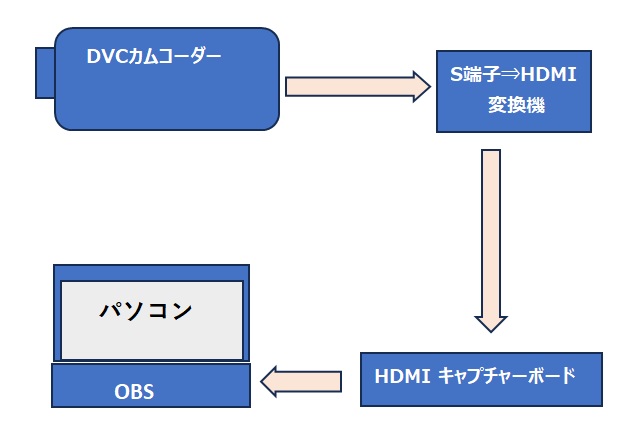
◆主な構成要素
S端子⇒HDMI変換機:カムコーダからのアナログ映像信号を近年主流となっているHDMIの通信規格に変換します。これはキャプチャーボードの入力がHDMIが主流だからです。
HDMIキャプチャーボード:映像信号や音声信号を取り込みパソコンで扱える形式の動画データに変換しUSBで出力します。
キャプチャーボードの出力はUSBになっています。
OBS(Open Broadcaster Software):動画をリアルタイムでエンコードし配信を行うソフトですが、同時に指定したファイル形式で録画することも可能です。無料で使用できるソフトがあります。
カムコーダとパソコンを持っていれば、購入するのはS端子⇒HDMI変換機とHDMIキャプチャーボードです。
今回使用した機器を紹介します。同様な機器は幾つもあるので仕様を確認して好みにあったものを選びましょう。

今回のシステムの全体像です。向かって右側にDVCカメラとS端子⇒HDMI変換機があります。パソコンの左側USB端子にHDMIキャプチャーボードがささっています。
パソコンの画面はOBS Studioが立ちあがっています。
少し昔の映像機器でHDMI出力端子がついていなくて、S端子やオーディオ、ビデオ端子の出力しかない機器は、これを利用すると、キャプチャーボードやモニターなどに画像を出力できます。

左上:本体、右上:S端子のケーブル、左下:電源ゲーブル、右下:オーディオ、ビデオケーブル(今回は使用せず)
同様な製品が700円くらいから購入できます。少し前なら同じ機能のものが、かなりの高額で売られていたので、この値段で購入できるとユーザーとしてはとても有り難いです。
使えるか心配だったので、少しだけ価格が高いけど、今回使用予定であったソフトOBS Studioに対応と明記しているのを選びました。

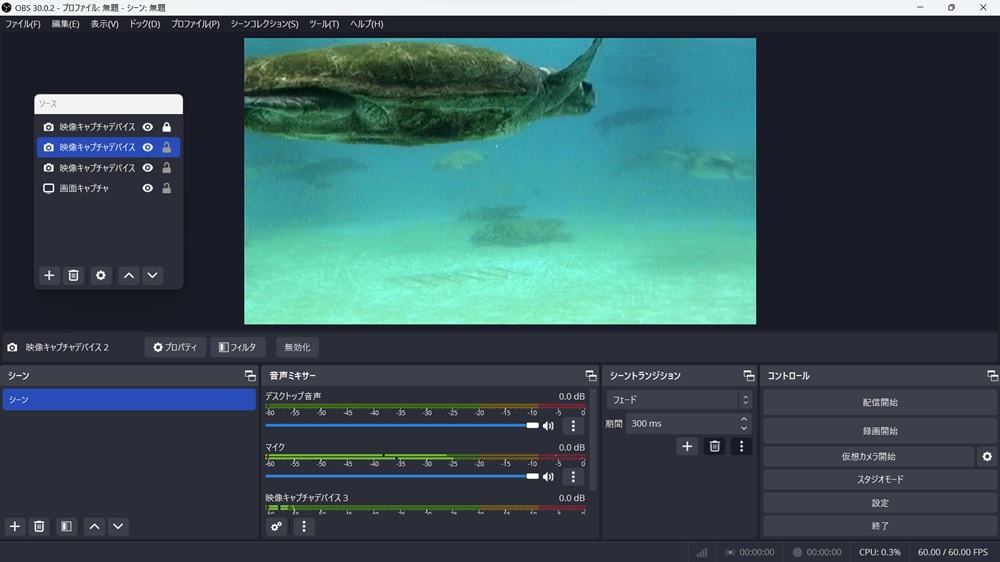
実際にDVCをmp4ファイルに落とした画像です。初代の猫 にゃん太の懐かしい動画です。
DVCのテープを沢山保存していて、あまり見ることのない人は今回の方法はおすすめです。
我が家には、DVCカメラとパソコンがあったので、かかった費用は5500円弱です。
お金を出せばデジタルファイルに落としてくれるサービスもありますが、
今回のように、画像を自分で編集することで昔のテープの内容を懐かしく見ることができます。
やり方だけ確立しておくと、時間があるときに動画を見ながらファイル化することができます!




